iPhone 的照片应用会自动将前置摄像头拍摄的所有照片归类到“自拍”相册中。但如果您不希望某些照片出现在那里,该怎么办呢?以下是一些可行的解决方案。
隐藏“自拍”相册中的所有自拍照
从“自拍”相册中隐藏照片最直接的方法是将它们移动到“隐藏”相册。但是,这样做会使照片从所有相册中消失,包括“最近项目”相册。
要隐藏照片,请在“照片”应用中打开图片,然后点击“共享”按钮 (看起来像一个带有向上箭头的方框)。
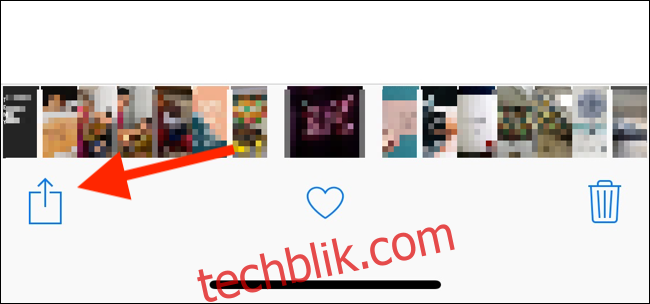
接下来,选择“隐藏”照片。该图片将立即从“自拍”相册中移除。
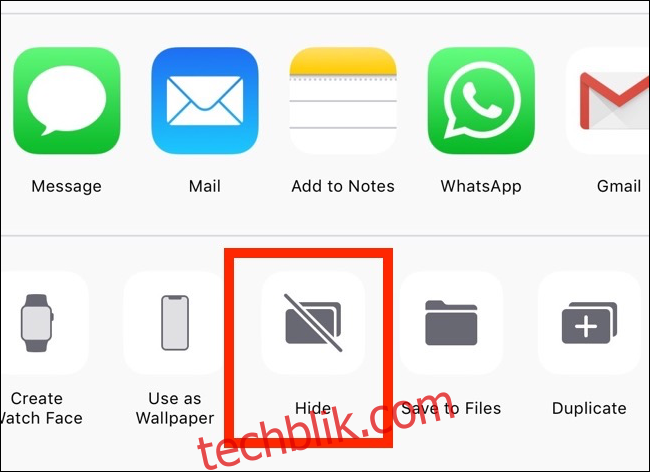
要查找隐藏的照片,请转到“相簿”标签,向下滚动到“其他相簿”部分,然后点击“隐藏”。
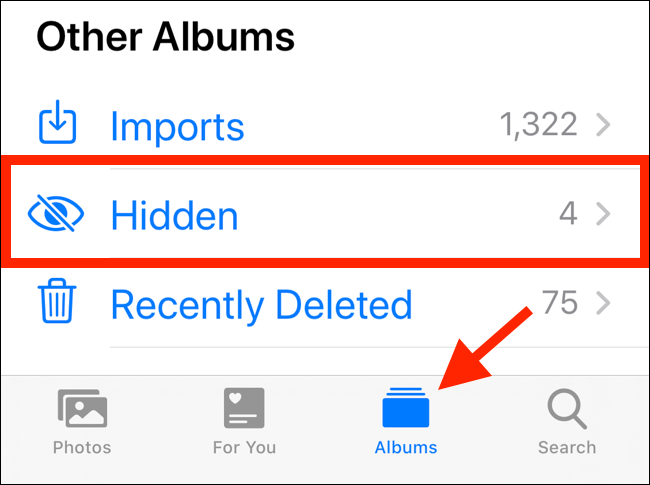
利用“快捷指令”移除 EXIF 数据
Apple 使用 EXIF 数据 (附加在每张照片上的元数据) 来对照片进行分类,并将其放入“自拍”相册。如果 EXIF 数据表明照片是用 iPhone 的前置摄像头拍摄的,它就会自动出现在“自拍”相册中。如何避免这种情况呢?方法很简单:删除 EXIF 数据。
“快捷指令”应用是移除自拍照 EXIF 数据的有效工具。它内置于 iOS 13 和 iPadOS 13 及更高版本中。 如果您使用的是 iOS 12,可以从 App Store 下载“快捷指令” 应用。
您可以将“快捷指令”视为一系列自动执行的操作。例如,您可以创建一个快捷指令,将 PNG 图像作为源,将其调整为特定分辨率,将其转换为 JPEG 格式,然后将照片保存回您的“相机胶卷”。只需轻轻一点,所有这些操作都会自动完成。
您不需要亲自编写自动化程序,就可以使用该应用。您可以导入现有的快捷指令,将其添加到您的快捷指令库,然后开始使用自动化功能。
“元数据删除器” 就是这样一个快捷指令。它包含一系列操作,用于去除您选择的图像中的元数据。它还会创建一个重复的图像,并为您删除原始文件。这意味着原始图像将不会再出现在“自拍”相册中。
在继续操作之前,请确保您的设备运行的是 iOS 13、iPadOS 13 或更高版本。 Apple 已将“快捷指令”应用直接集成到操作系统中。 虽然这在许多方面都有好处,但也改变了查看第三方快捷指令的方式。
当您尝试安装从互联网下载的快捷指令时,“快捷指令”应用会提示该快捷指令无法运行,因为安全设置不允许使用不受信任的快捷指令。
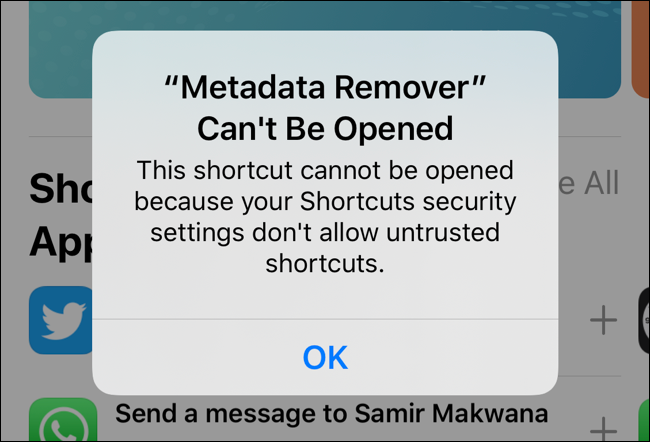
Apple 认为您从互联网下载的每个快捷指令都存在风险,可能会危及您的个人数据。如果您可以接受风险,则可以允许使用不受信任的快捷指令。
为此,请打开“设置”应用,转到“快捷指令”部分,然后点击“允许不受信任的快捷指令”旁边的开关。

在弹出的窗口中,点击“允许”并输入您的设备密码进行确认。
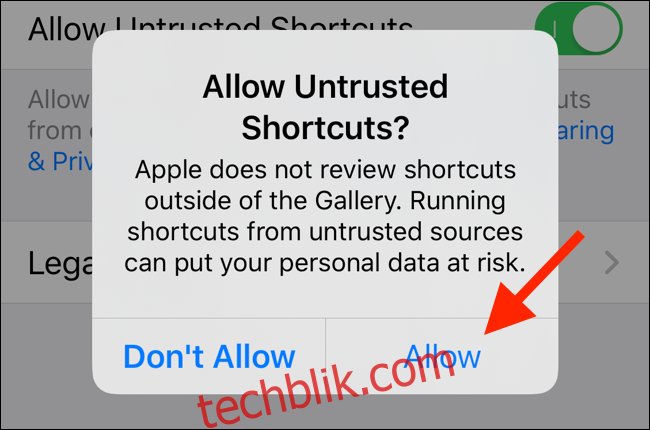
现在,打开“元数据删除器”快捷指令,在您的 iPhone 或 iPad 上点击“获取快捷指令”。
这将打开“快捷指令”应用。在此屏幕上,向下滑动到屏幕底部,然后点击“添加不受信任的快捷指令”(如果您运行的是较新版本的 iOS 或 iPadOS)。
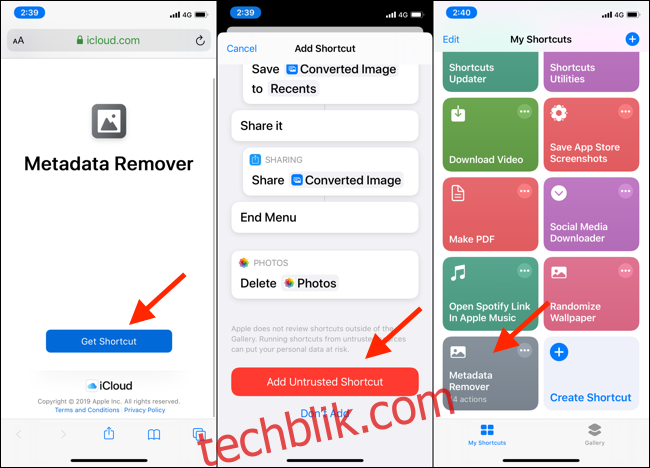
现在转到“我的快捷指令”页面,点击“元数据删除器”快捷指令,然后选择“选择照片”。
接下来,从“自拍”相册中选择一张照片。然后,点击“保存到相机胶卷”。在弹出的窗口中,选择删除旧照片。
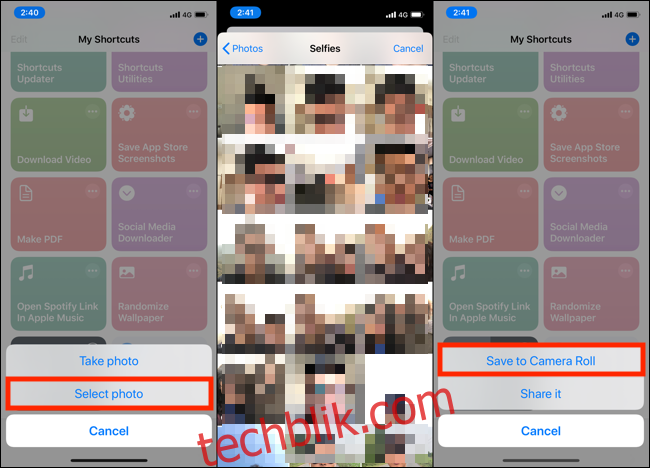
下次打开“照片”应用时,您将在“最近项目”相册的底部看到新照片,而不再在“自拍”相册中看到它。
使用 SafeShare 应用删除 EXIF 数据
SafeShare 应用 (免费)旨在帮助您在线共享没有元数据的照片。它还允许您将没有元数据的照片保存回您的“相机胶卷”。
在 iPhone 或 iPad 上打开 SafeShare 应用,然后点击“选择图像”。从您的照片库中选择一个图像,当弹出共享菜单时,点击“保存图像”。
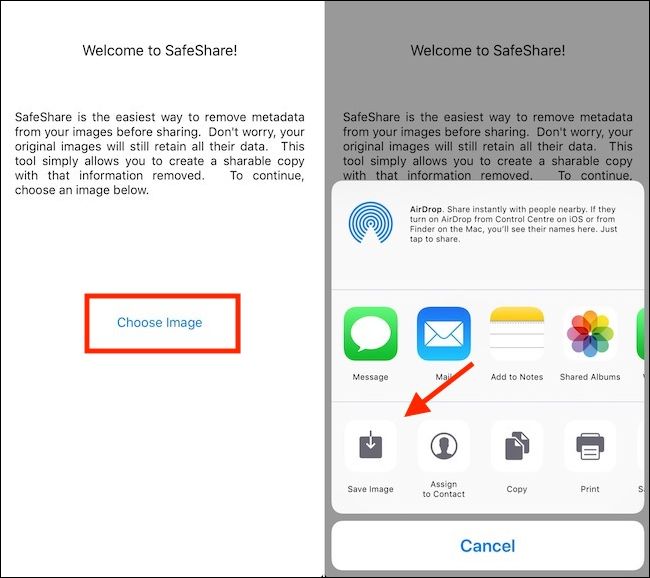
新图像将存储在“最近项目”相册中的“相机胶卷”中。它不会出现在“自拍”相册中。 SafeShare 不会对原始照片做任何处理,因此您需要手动删除原始照片。
App Store 上有多种方法可以删除照片中的元数据,例如 ViewExif 应用,如果您在使用 SafeShare 时遇到问题,可以使用它。
使用 Mac 从自拍相册中删除照片
对于 Mac 用户来说,这个过程更为直接,破坏性也更小。如果您使用 Mac 的“照片”应用,并且使用 iCloud 照片同步所有照片,那么 Photos Exif Editor(0.99 美元) 允许您有选择地删除 iPhone 前置摄像头字段的 EXIF 数据。(这些数据是 Apple 用来自动将照片分类到“自拍”相册的数据)。
在 Mac 上打开“照片”应用,选择自拍,然后使用“Command+E”快捷键导出照片。 打开 Photos Exif Editor 应用,然后从 Finder 中拖入照片。您可以根据需要拖入多个图像。
在 EXIF 数据编辑器窗口中,找到“镜头型号”字段并删除文本。
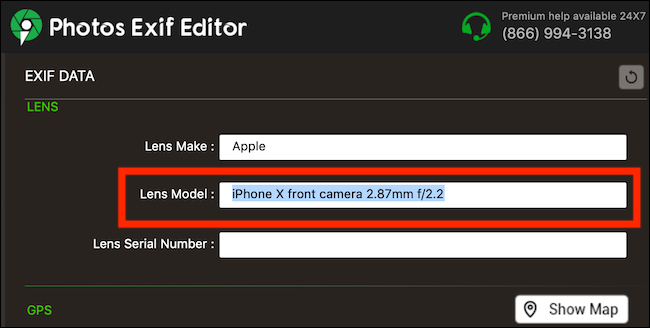
单击“开始处理”按钮以更改 EXIF 数据。
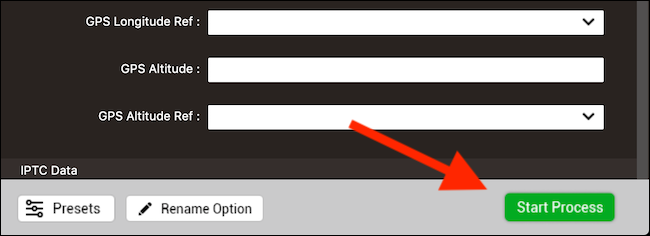
在下一个窗口中,选择要保存照片的位置。
然后,打开 Finder 应用,找到刚刚保存的照片,并将其拖到“照片”应用中,以将其导入到 iCloud 照片图库。 该照片现在将出现在您的所有设备上,但不会出现在“自拍”相册中。